Tod Convert pour Mac: Comment convertir les fichiers TOD (M2T) du caméscope JVC
Par Pierre Dubois • 2025-08-21 11:33:42 • Solutions éprouvées
Vidéo de caméra
- 1. Importer vidéo de caméra sur Apps+
- 2. Lire vidéo de caméra sur appareils +
- 3. Convertir vidéo de caméra vers autres formats +
-
- 3.2 Convertir Panasonic MTS/M2TS vers Autre Format
- 3.3 Convertir MTS Files avec Handbrake
- 3.4 Convertir MTS en MPEG
- 3.5 Convertir MTS en MOV sur Mac
- 3.6 Convertir MTS en MOV sur Mac/Windows
- 3.10 Convertir M2TS/MTS with HandBrake
- 3.12 Convertir AVCHD en MP4
- 3.13 Convertir M2TS en MP4
- 3.14 Convertir MXF en MOV
- 3.15 Convertir VRO en MP4
- 3.16 Convertir MOD en MP4
- 3.17 Convertir MTS en Prores
- 3.18 Convertir VHS en Digital
- 3.19 Convertir 8mm Film en Digital
- 3.20 Convertir HDV Video
- 3.21 Convertir JVC Camcorder Vidéos sur Mac
- 3.23 Convertir MTS en iMovie
- 3.26 Convertir TS en MP4 en ligne
- 4. Convertisseurs pour vidéo de caméra +
-
- 4.1 Top 5 Gratuit En ligne MTS en MOV Convertisseur
- 4.2 Gratuit MTS Convertisseur
- 4.4 Sanyo Camcorder Convertisseur
- 4.5 Sony Camcorder Convertisseur
- 4.6 Top VHS Convertisseurs
- 4.7 Tod Convertisseur pour Mac
- 4.8 Free MOD Convertisseur
- 4.9 MOD Convertisseur pour Mac
- 4.10 M2T Convertisseur
- 4.13 TS Convertisseur pour Mac
- 5. Autres conseils & astuces +
-
- 5.1 Full Guide en Camera Video File Formats
- 5.2 Add Subtitles en M2TS
- 5.3 Transfer Vidéos de Camcorder en Ordinateur
- 5.4 Graver Vidéos de Camcorder en DVD
- 5.7 Connect Camcorder en Mac
- 5.8 Importer Sony Video en Mac
- 5.10 Meilleur JVC Camcorders
- 5.13 Meilleur Sony Video Camera
- 5.14 Top Sony Camcorders
- 5.15 Convertir MP4 en TS
- 5.16 Meilleures Caméras Vidéo 3D
- 5.17 Les 8 Meilleurs Caméscopes 4K en 2021
1. Qu'est-ce que TOD?
 Le fichier vidéo capturé par une caméra vidéo JVC Everio sera sauvegardé dans un format propriétaire appelé TOD. Le format de fichier TOD a été créé par JVC et utilisé par leur gamme de caméscopes haute définition (par exemple JVC Everio). Le support d'enregistrement pour caméscope au format TOD, y compris le lecteur de disque dur et les cartes mémoire à semi-conducteurs. Il utilise la compression vidéo MPEG-2 et la compression audio MPEG-1. La taille de l'image vidéo en pixels est de 1440 x 1080 ou 1920 x 1080 et le format de l'image vidéo est de 16: 9. Le suffixe de fichier .tod est marqué sur le caméscope mais change en .m2t lors de l'importation sur l'ordinateur.
Le fichier vidéo capturé par une caméra vidéo JVC Everio sera sauvegardé dans un format propriétaire appelé TOD. Le format de fichier TOD a été créé par JVC et utilisé par leur gamme de caméscopes haute définition (par exemple JVC Everio). Le support d'enregistrement pour caméscope au format TOD, y compris le lecteur de disque dur et les cartes mémoire à semi-conducteurs. Il utilise la compression vidéo MPEG-2 et la compression audio MPEG-1. La taille de l'image vidéo en pixels est de 1440 x 1080 ou 1920 x 1080 et le format de l'image vidéo est de 16: 9. Le suffixe de fichier .tod est marqué sur le caméscope mais change en .m2t lors de l'importation sur l'ordinateur.
2. Comment convertir TOD (M2T) en MOV, AVI, WMV, MP4, etc. sur Mac (MacOS Sierra inclus)?
Ce qui est nécessaire est seulement TOD Converter pour Mac . La version Intel est pour les Mac avec un processeur Intel, tandis que PowerPC pour les ordinateurs Mac avec le processeur PowerPC d'Apple. Téléchargement gratuit TOD Convertisseur adapté pour Mac pour votre cas.
 Wondershare UniConverter
Wondershare UniConverter
Votre boîte à outils vidéo complète
- Convertir la vidéo à plus de 1000 formats, comme AVI, MKV, MOV, MP4, etc.
- Convertissez la vidéo en préréglage optimisé pour presque tous les appareils.
- Vitesse de conversion 30 fois plus rapide que les autres convertisseurs communs.
- Monter, améliorer & Personnalisez vos vidéos
- Graver la vidéo sur un DVD lisible avec un modèle de DVD gratuit attrayant.
- Téléchargez ou enregistrez des vidéos de 10 000 sites de partage de vidéos.
- La boîte à outils polyvalente inclut la fixation des métadonnées vidéo, le fabricant de GIF, la diffusion de vidéo sur TV, le convertisseur VR et l'enregistreur d'écran.
- Système d'exploitation pris en charge : Windows 10/8/7/XP/Vista, macOS 10.10 ou versions ultérieures
Après une visite à un lieu d'intérêt ou un mariage de parents, vous pouvez obtenir de nombreuses vidéos d'appareil photo merveilleux comme souvenir de ces choses significatives. Cependant, vous n'êtes pas satisfait que vous ne pouvez l'afficher que sur la caméra car vous ne pouvez pas les importer directement sur votre Mac ou sur vos lecteurs portables.
Ce convertisseur Mac TOD est un bon programme pour convertir les fichiers TOD (.tod, .m2t) en AVI, MP4, WMV, ASF, 3GP, 3GPP, QuickTime (MOV), MPG, MKV , etc. Ensuite, vous pouvez profiter de vos vidéos préférées sur téléphone portable, lecteurs numériques comme iPodiPhone 3G, web, et même éditer dans iMovie, iDVD .
Système d'Exploitation Apple pris en charge :
- mac OS 10.15 (Catalina), 10.14, 10.13, 10.12,10.11 10.10, 10.9, 10.8, 10.7, 10.6
- Unibody Macbook, Mac Pro, Mac Mini, MacBook, MacBook Pro, MacBook Air, iMac and PC avec Mac OS X.
Étapes sur la façon de convertir MOD à un autre format comme MP4, AVI :
Étape 1 Ajoutez des fichiers TOD.
Téléchargez et installez Wondershare UniConverter pour Mac (soit Wondershare Video Converter Ultimate pour Mac). Ensuite, connectez votre caméscope JVC à votre Mac et lancez UniConverter. Il affichera et vérifiera automatiquement tous les fichiers TOD sur votre caméscope. Tout ce que vous devez faire est de cliquer sur le triangle inversé à côté de Convertir toutes les tâches en, puis sélectionnez Ajouter du caméscope, vérifiez les vous voulez convertir et cliquer sur Ajouter à la liste de conversion pour charger les fichiers dans le programme.
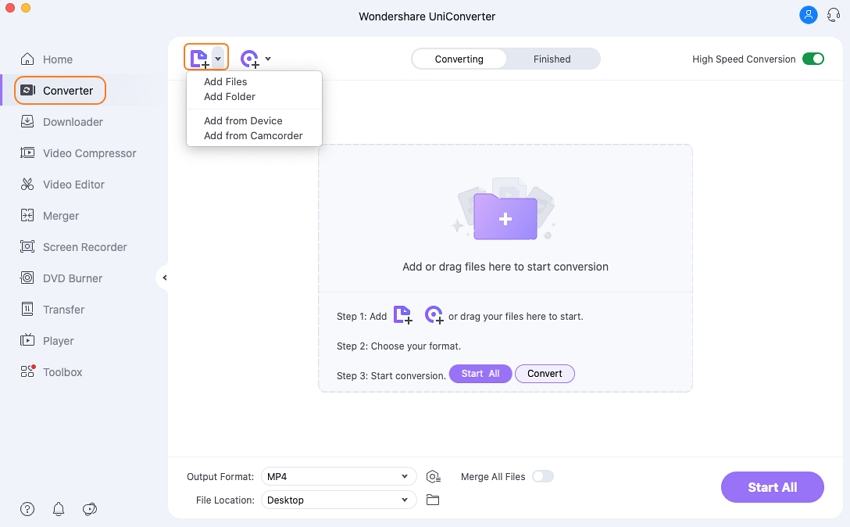
Étape 2 Choisissez le format de sortie comme MP4.
Comme TOD n'est pas un format couramment utilisé, vous devez donc convertir TOD au format convivial comme MP4. Cliquez sur le triangle inversé à côté de Convertir toutes les tâches en et cliquez sur Video > MP4, choisissez la résolution comme vous le souhaitez.
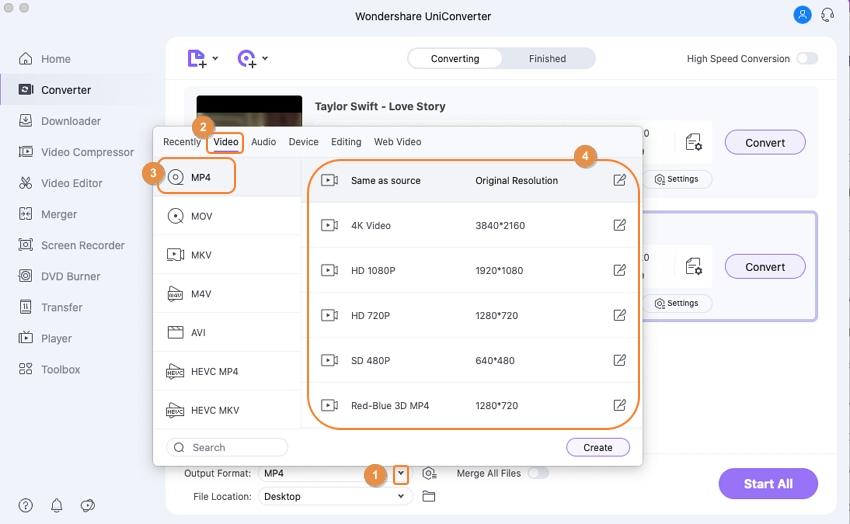
Étape 3 Commencez à convertir TOD en MP4.
Cliquez sur Convertir tout dans le coin inférieur droit. Après un certain temps, le processus de conversion sera terminé. Vous trouverez les vidéos TOD converties dans l'onglet Terminé.
3. Produits matériels des caméscopes TOD JVC
- 2007: GZ-HD7 (HDD, SD/sdhc card), GZ-HD3 (HDD, SD/sdhc card)
- Mars 2008: GZ-HD5 (HDD, Microsdhc card), GZ-HD6 (HDD, Microsdhc card)
- Juin 2008: GZ-HD30, GZ-HD40 (HDD, Microsdhc card, dual TOD and avchd recording)
4. Comment lire les fichiers TOD (M2T) sur Mac gratuitement
Comment lire à tod sur macOS Sierra? Le format TOD est simplement un fichier vidéo au format MPEG2. Bien que TOD soit comparable à avchd, il ne peut pas être lu directement sur un équipement vidéo grand public. Si vous souhaitez afficher le fichier sur votre ordinateur, il est recommandé de renommer l'extension de TOD en MPG ou M2T.
En général, nous pouvons essayer MPlayer OS X et VLC media player car ce sont des lecteurs spécifiques aux plates-formes pour les fichiers TOD. Pour les utilisateurs de Mac, nous sommes heureux d'apprendre que Apple iMovie HD peut directement ouvrir les fichiers TOD.
5. Comment extraire l'audio de TOD (M2T) sur Mac (MacOS Sierra pris en charge)
Lorsque vous voulez qu'un fichier audio favori soit associé à vos vidéos d'appareil photo préférées, il est facile de rencontrer un problème sur la façon d'extraire l'audio des fichiers vidéo. À ce moment-là, c'est votre choix optimal pour jeter un coup d'œil à ce bon TOD Converter pour Mac . Vous pouvez obtenir les fichiers audio avec juste quelques clics, qui plus est, il vous aide à convertir les fichiers audio en plusieurs formats comme MP3, M4A, WAV, AC3, AAC, MKA, OGG, etc.
6. Comment couper, recadrer, ajouter des effets à la vidéo TOD (M2T) sur Mac
Si vous voulez juste les meilleurs clips des vidéos de la caméra, vous pouvez couper la vidéo en cliquant. En outre, avec ce convertisseur Mac TOD tout-en-un , vous pouvez appliquer plus d'effets à vos fichiers vidéo, comme changer la luminosité des vidéos, pour fusionner plusieurs vidéos en un seul fichier.

Pierre Dubois
staff Éditeur